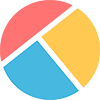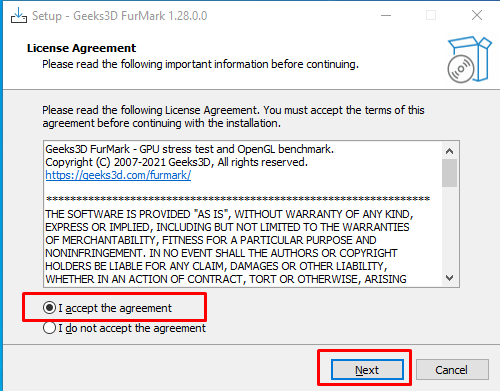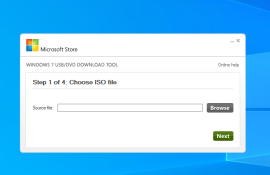Hướng dẫn kiểm tra (test) laptop cũ chi tiết trước khi mua hàng từ A-Z chuẩn nhất
Bước 1: kiểm tra hình thức vật lý
Với các dòng sản phẩm laptop cũ, chúng ta hãy xác định rõ một vấn đề rằng sản phẩm số lượng sẽ có hạn ( hoặc là một vài chiếc, hoặc là chỉ một chiếc) chứ không có nhiều sự lựa chọn như mua máy mới nguyên seal ( một mã sản phẩm được sản xuất hàng loạt) cũng như quy chế bảo hành ( với máy mới sẽ được hỗ trợ bảo hành tại hãng), nên đã qua sử dụng và không thể nào mới 100% như ban đầu, vậy nên sẽ có những sự khác biệt nhất định về hình thức vật lý,
Bước 2: kiểm tra màn hình
Bước 3: kiểm tra wifi
Bước 4: kiểm tra ổ cứng
Bước 5: kiểm tra bàn phím
Truy cập link này để kiểm tra bàn phím: https://web888.vn/kiem-tra-ban-phim/
Bước 6: kiểm tra loa ngoài
Bước 7: kiểm tra camera, microphone tích hợp
Truy cập link này để kiểm tra camera: https://web888.vn/webcam-test/
Bước 8: kiểm tra các thiết bị ngoại vi lần lượt:
Cổng USB
Cổng VGA
cổng HDMI
Cổng mạng LAN
Cổng 3.5( jack cắm loa)
Ổ CD ( nếu có)
Bảo mật vân tay ( nếu có)
Touchpad ( bàn di chuột)
Quạt tản nhiệt ( có kêu và nóng không, nghiêng vài góc xem có bị kẹt không)
Bước 9: stress test card màn hình
Bước 10: kiểm tra pin
Bước 11: test độ ổn định laptop
Bật tắt lại nhiều lần ( check lỗi nguồn chập chờn, nguồn ko ổn định).
Phần mềm stress test VGA
cài đặt phần mềm FurMark
Tiến hành cài đặt. Chạy file FurMark_1.21.2.0_Setup
Chọn accept the agreement -> Bấm Next.
bấm Next.
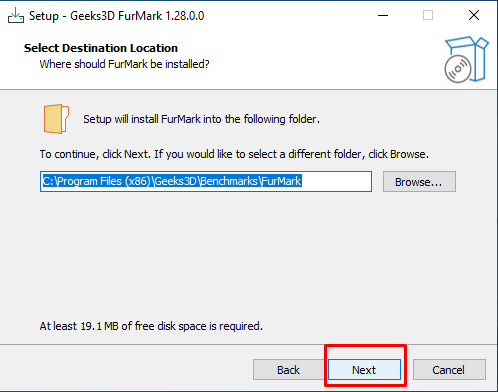
bấm Finish.
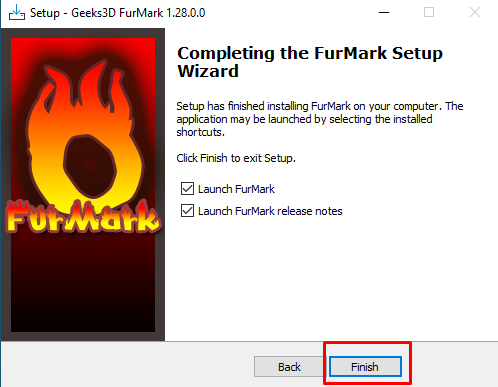
kiểm tra card màn hình bằng FurMark.
Bước 1: Khởi động FurMark. Đây là giao diện chính của FurMark, gồm một số mục quan trọng sau:
- Resolution: Tùy chọn độ phân giải giả định.
- Anti-aliasing: Khử răng cưa Video Game.
- GPU benchmarks:Thiết lập sẵn Preset 4k/ Ultra HD; Preset Quad HD; Preset Full HD…
- Tools: Tích hợp một số phần mềm kiểm tra thông tin card màn hình như CPU-Z. GPU Shark.
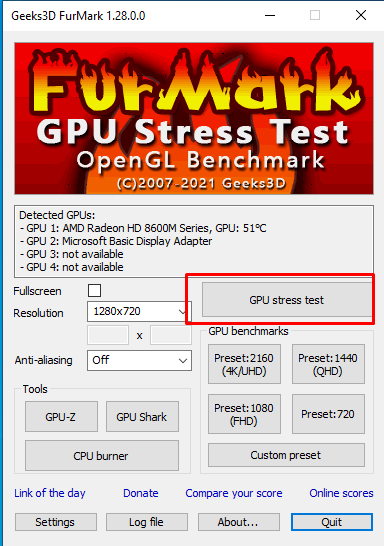
Kiểm tra GPU stress test.
Trong mục Resolution -> chọn tỉ lệ + độ phân giải tương ứng với màn hình của bạn. (1) (2) [Trong hình bên dưới mình đã chọn độ phân giải 1600×900 với tỉ lệ màn hình 16/9 (Full HD) ]
-> Bấm GPU stress test để bắt đầu quá trình kiểm tra.
Cảnh báo:
Khi FurMark chạy sẽ dùng hết công suất của GPU và có thể máy tính của bạn sẽ bị tắt đột ngột.
Lý do:
- Có thể bạn đã chọn quá cao các thiết đặt xung, khử răng cưa và độ phân giải.
- Do nguồn điện PSU có vấn đề -> Tiện thể test luôn nguồn PSU.
- Do VGA có vấn đề.
-> Bấm GO để bắt đầu Test Stress.
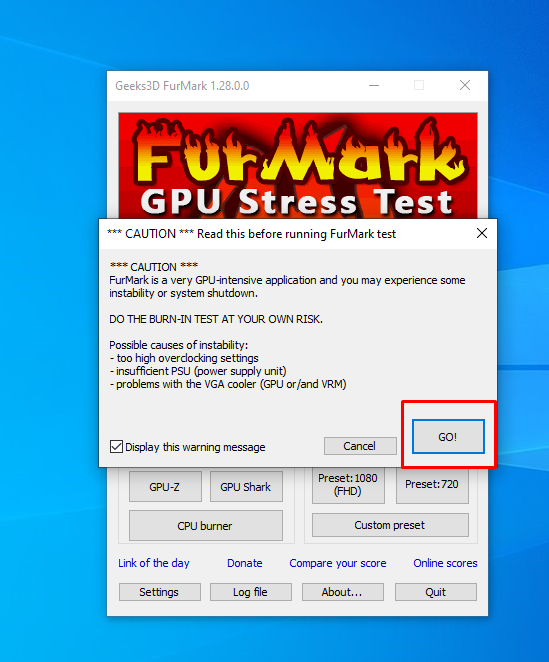
Bước 2: Theo dõi quá trình test.
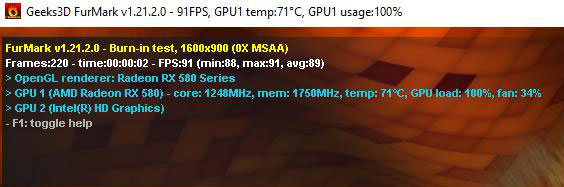
Trong ví dụ này máy tính của mình bắt đầu test cho ra kết quả: 91FPS và nhiệt độ tăng dần lên 71 độ C.
Sau 2 phút 40s: Kết quả 91 FPS, nhiệt độ 85 độ C.
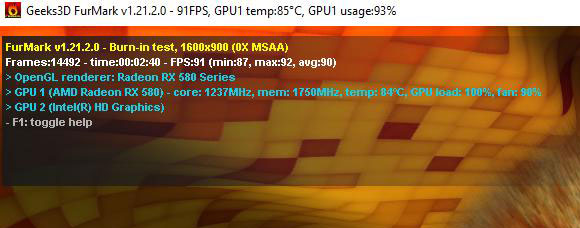
Các bạn kiểm tra bước này tối thiểu 20 phút để xem máy có chạy ổn định không nha.
Tiêu chí như sau:
- FPS lớn hơn 60, duy trì ổn định không bị sụt bị giật (Min – Max ngang nhau) là OK
- Nhiệt độ dưới 90 là OK.
Mách bạn Nvdia trong hầu hết bài test đều mát hơn AMD cùng phân khúc.
-> Nếu card màn hình không đáp ứng những tiêu chí trên thì các bạn đừng vội chi tiền mua, hãy thử lại với một chiếc card khác nhé.
Bước 12: lựa chọn nơi bán úy tín
- Tháng Chín 22, 2021
- 0 Comments
- trienkhaiweb
YOU MIGHT ALSO LIKE
Chuyên mục
- Bộ cài Windows (1)
- Driver Windows (2)
- hệ điều hành macos (1)
- Kiến thức công nghệ (2)
- Phần mềm Windows (3)
- Thủ thuật máy tính (6)